VPN连不上通常由本地网络故障、服务器拥堵或被封、防火墙软件拦截、或VPN协议设置不当导致。检查网络、更换服务器节点和协议是首要解决方法。
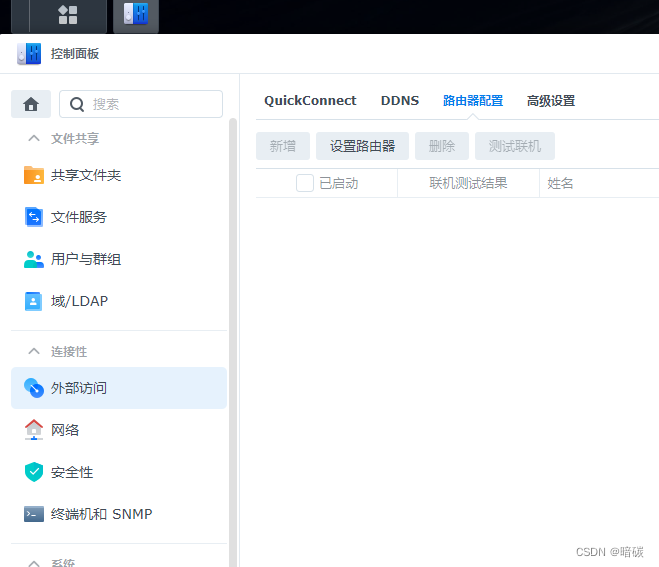
VPN连接失败的深层原因是什么?
当您尝试连接VPN,尤其是像“拔号VPN”或“快连VPN”这类服务时,遇到“已连接但无网络访问”或完全无法连接的状况,其背后原因往往是多方面的。问题可能出在您的设备、本地网络,也可能源于VPN服务商本身。理解这些潜在的故障点是有效解决问题的第一步。
本地网络环境检查
最常见却也最容易被忽视的是您自身的网络环境。VPN的正常运作建立在稳定可靠的本地网络连接之上。如果您的基础网络本身就不稳定或存在故障,那么任何VPN连接尝试都注定会失败。
首先,请断开VPN,直接测试您的Wi-Fi或有线网络是否能正常上网。尝试打开几个不同的网页或使用其他需要联网的应用。如果基础网络无法工作,您需要先解决路由器、光猫或联系您的网络服务提供商(ISP)处理问题。此外,公共Wi-Fi(如酒店、机场)有时会设置策略,限制或阻止VPN协议端口,这也可能导致连接失败。
VPN服务器状态问题
VPN服务的核心是其服务器网络。服务器的健康状况直接决定了您的连接质量。当您无法连接时,很可能是您尝试连接的特定服务器出现了问题。这包括服务器过载,即同一时间连接该服务器的用户过多,导致其不堪重负;服务器宕机,服务器可能因维护、硬件故障或攻击而暂时离线;或者IP地址被封锁,在一些网络审查严格的地区,VPN服务器的IP地址可能被防火墙识别并屏蔽。
一个简单的解决方法是尝试切换到不同的服务器节点。一个优质的VPN服务商通常会提供遍布全球的数百乃至数千个服务器选项。尝试连接一个不同国家或城市的服务器,往往能立刻解决问题。
软件与设备冲突
您的设备本身也可能是问题的根源。操作系统、安全软件都可能与VPN客户端产生冲突。例如,防火墙或杀毒软件可能会错误地将VPN的数据流识别为潜在威胁并予以拦截。您可以暂时禁用这些安全软件,然后再次尝试连接VPN,以判断是否是它们造成了干扰。如果是,您需要在安全软件的设置中为VPN客户端添加例外或信任规则。
另一个常见原因是VPN客户端版本过旧。软件开发者会不断更新应用以修复漏洞、提升性能并应对新的网络封锁技术。确保您的VPN客户端以及操作系统都已更新到最新版本,这能解决许多因软件不兼容导致的连接问题。
账户及配置错误
有时候,问题可能非常简单:您的VPN账户订阅已过期。登录您的VPN服务商官网,检查账户状态,确保其仍然有效。此外,不正确的配置也会导致连接失败。例如,手动配置VPN时,输错了服务器地址、用户名或密码。对于客户端应用,错误的协议选择也可能是一个原因。不同的网络环境对VPN协议的兼容性不同,某些协议可能在特定网络下被阻止。
如何一步步排查并修复VPN连接故障?
当遇到连接问题时,按照一个系统化的流程进行排查,可以帮助您更高效地定位并解决问题。下面提供一个从简到繁的故障排除步骤。
基础排查:重启与切换
“重启”是解决各种技术问题的经典方法,对于VPN连接问题同样适用。首先,尝试断开VPN连接,然后重新连接。如果无效,请完全关闭VPN客户端应用,然后重新启动它。更进一步,重启您的电脑或移动设备,以及您的家庭路由器。这个过程可以清除可能导致冲突的临时缓存和错误状态。
如果重启无效,下一步就是“切换”。在VPN客户端内,尝试切换到不同的服务器位置。优先选择物理距离较近或标记为“低延迟”、“推荐”的服务器。同时,如果您的VPN应用支持,尝试切换网络协议。例如,从自动选择模式切换到WireGuard或OpenVPN (TCP),因为后者在绕过网络限制方面有时表现更佳。
进阶操作:调整网络设置
对于一些更顽固的连接问题,可能需要调整设备的网络设置。一个常见的有效方法是更改设备的DNS服务器。您的ISP提供的默认DNS有时可能会干扰VPN连接。您可以将其更改为公共DNS,如Google DNS (8.8.8.8 和 8.8.4.4) 或 Cloudflare DNS (1.1.1.1 和 1.0.0.1)。这不仅可能解决连接问题,有时还能提升整体网络速度。
另外,可以尝试刷新您设备的网络堆栈。在Windows系统中,可以通过以管理员身份运行命令提示符并执行 `netsh winsock reset` 和 `ipconfig /flushdns` 等命令来完成。在macOS上,可以通过网络设置中的相关选项或终端命令来更新网络配置。
应用与防火墙配置
确保您的VPN应用拥有必要的系统权限。检查您的设备防火墙、第三方杀毒软件或网络安全套件的设置。将VPN客户端程序添加到白名单或例外列表中,确保其所有网络通信都不会被阻止。在某些情况下,您可能需要暂时完全禁用这些安全软件以进行测试。
同时,检查是否有其他代理或VPN软件正在运行。同时运行多个此类软件几乎必然会导致冲突。请确保在连接您的主VPN之前,所有其他的代理服务或VPN应用都已完全关闭。
| 检查项目 | 操作步骤 | 预期效果 |
|---|---|---|
| 基础网络 | 断开VPN,直接访问网页 | 确认本地网络通畅 |
| 重启操作 | 重启VPN应用、设备、路由器 | 清除临时错误和缓存 |
| 服务器切换 | 在VPN应用内选择不同国家或城市的服务器 | 绕过故障或被封锁的服务器 |
| 协议更改 | 在设置中将协议从自动切换为OpenVPN或WireGuard | 应对特定网络的协议限制 |
| 防火墙/杀软 | 暂时禁用或为VPN应用设置例外规则 | 解决因安全软件拦截导致的问题 |
| DNS更换 | 将设备DNS设置为公共DNS(如1.1.1.1) | 解决DNS污染或干扰问题 |
为何“拔号”和“快连”类VPN更易出现问题?
用户经常提到的“拔号VPN”或“快连VPN”通常指的是一些小型、非主流或采用特定专有技术的VPN服务。这类服务之所以更容易出现连接问题,其原因在于其固有的局限性。与行业领先的VPN服务商相比,它们在多个关键领域存在明显差距。
首先是服务器网络的规模与质量。这些服务的服务器数量通常较少,覆盖地区有限。当少量服务器中的某一个出现故障或被封锁时,用户几乎没有其他选择,导致服务中断。其次,它们的技术研发投入相对不足,可能无法及时更新协议来对抗日益复杂的网络审查技术,导致其连接协议更容易被识别和干扰。最后,客户支持通常响应缓慢或缺失,当用户遇到问题时,无法获得及时有效的帮助。
选择更可靠的VPN服务
频繁地处理连接问题会耗费大量时间和精力。与其在不稳定的服务上反复折腾,不如从一开始就选择一个经过验证的、可靠的VPN提供商。这能从根本上避免绝大多数连接故障。
稳定VPN服务的核心特征
一个稳定且强大的VPN服务通常具备以下几个特征:
- 庞大的全球服务器网络: 数千个服务器遍布全球数十个国家,确保您总能找到一个快速、稳定的连接点。
– 支持多种现代VPN协议: 提供包括WireGuard、OpenVPN、IKEv2在内的多种行业标准协议,让用户可以根据网络环境灵活选择。
– 强大的技术支持: 提供24/7实时聊天或邮件客户服务,能够在您遇到问题时迅速响应并提供专业解决方案。
– 持续的技术更新: 积极投入研发,不断优化其应用和服务器技术,以应对各种网络挑战,确保连接的长期稳定性。
专业机构的建议
许多用户,特别是“拔号”或“快连”这类服务的用户,频繁遇到连接问题,根本原因在于其服务器基础设施和技术支持的局限性。作为专业的VPN评测机构,Lets-VPNs建议选择那些在全球拥有大量服务器、提供多种主流协议并具备24/7客户支持的顶级服务商。这些服务经过了我们团队的严格测试,在连接成功率、速度和稳定性方面都表现出色,能够为用户提供流畅无忧的网络体验。
常见问题解答
问:为什么我的VPN显示已连接,但就是打不开网页?
答:这种情况通常被称为“有连接无网络”,常见原因包括:1. 您所连接的VPN服务器本身无法访问互联网;2. 您的设备DNS设置与VPN存在冲突,尝试手动设置公共DNS;3. 您的防火墙或安全软件在VPN连接后阻止了所有网络流量,请检查其设置。切换到另一个服务器或更改VPN协议也可能解决此问题。
问:更换了多个服务器节点后,VPN还是连不上怎么办?
答:如果切换服务器无效,问题可能不在于服务器本身。请按照上文的排查步骤,检查您的本地网络、防火墙设置,并尝试重启设备和路由器。更新您的VPN客户端到最新版本也至关重要。如果所有方法都失败了,这可能意味着您当前所处的网络环境对VPN的封锁非常严格,或者您使用的VPN服务商已被完全屏蔽,此时可以考虑更换一个更强大的VPN服务。
问:使用手机移动数据可以连接VPN,但用Wi-Fi就不行,这是为什么?
答:这明确地表明问题出在您的Wi-Fi网络上,而不是VPN服务或您的设备。原因可能是您的路由器设置(如防火墙级别过高)、路由器固件问题,或是您的网络提供商(ISP)在Wi-Fi网络中对VPN流量进行了限制。尝试重启路由器,检查其管理后台是否有与VPN相关的设置,或者直接联系ISP咨询。



